如何通过Gradle实现一套代码开发不同特性的APK
Android tools团队于去年底最终发布了Android Studio1.0正式版及gradle plugin for android 1.0正式版,然后业余时间就研究了一下Gradle,前段时间也在公司内部做了一个相关分享,感觉gradle带来的最大便利就是通过 Product Flavor实现在一个工程中开发不同特性的apk,以及更方便的依赖管理,下面通过一个小demo来演示这些:
这个demo对应两个版本免费版及收费版。主要区别在于免费版中使用的是普通的loading圈,收费版中使用的是google风格的progressbar,最终效果如下:
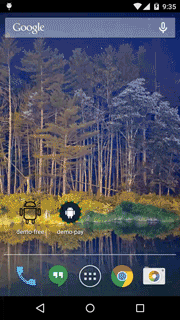
仔细观察上面的视频,你会发现这两个应用除了progressbar的样式不一样之外,它们对应的app-name,app-icon也不同,而且我将它们同时安装到了一台设备上,这就说明它们的包名也不一样。而这些差异我可以通过ProductFlavor及Source sets轻松实现。
首先,介绍一下Productflavor,它是gradle plugin for android中的一个dsl type通过它你可以定义不同的app 变种,这里定义了两种 free 及 pay 。通过Productflavor你可以配置此flavor对应的包名,签名信息,版本名, 版本号等,具体可配置项可以到这里查看,如果你对Productflavor不了解可以到这里查看.下面是我的完整的build.gradle 文件:
apply plugin: 'com.android.application'
android {
compileSdkVersion 21
buildToolsVersion "21.1.2"
signingConfigs {
release {
storeFile file(RELEASE_STORE_FILE)
storePassword RELEASE_STORE_PASSWORD
keyAlias RELEASE_KEY_ALIAS
keyPassword RELEASE_KEY_PASSWORD
}
}
defaultConfig {
applicationId "me.ghui.gradledemo"
minSdkVersion 15
targetSdkVersion 21
versionCode 1
versionName "1.0"
}
buildTypes {
release {
minifyEnabled true
proguardFiles getDefaultProguardFile('proguard-android.txt'), 'proguard-rules.pro'
signingConfig signingConfigs.release
zipAlignEnabled false
}
}
productFlavors {
pay {
applicationId "me.ghui.gradledemo.pay"
}
free {}
}
}dependencies {
compile fileTree(dir: 'libs', include: ['*.jar'])
compile 'com.android.support:appcompat-v7:21.0.2'
compile 'com.jpardogo.googleprogressbar:library:+'
compile 'com.mcxiaoke.volley:library:1.0.+'
compile 'com.jakewharton:butterknife:6.1.0'
}我对pay flavor中的包名做了修改,free中没有做单独设置它会使用defaultconfig中定义的包名,这就解释了为什么我可以同时将这两个apk装到手机上。
那么如何实现pay , free 对应不同的特性呢,这里要引入另外一个概念—— “SourceSets”可以到这里了解,每个flavor都可以对应一个Sourceset,你可以在与src/main同级的目录下新建另外两个目录pay,free这里面可以放各自特性相关的代码,然后这些代码会与main下面的代码按照一定的规则进行合并,最终组成当前variant对应的完整代码。main,pay,free就是3个Sourceset 如下图:
你最终能编译出的apk的数量是由productflavor与BuildType决定的,虽然我这里没有定义Buildtype但gradle默认提供了两种buildType —— debug,release,所以,一共可以编译出4种apk,你可以到Android Studio 的BuildVariants面板中查看如下图:
实际上在你上图中的面板中切换variant时,Android视图下对应的代码是会发生变化的,这里显示出的代码就是你当前variant所拣取的代码,可以看到这里我选择编译paydebug上面的代码就由main+pay下面的代码组成了
在pay下面的ImgViewer中我使用了googleprogressbar而在free下的ImgViewer中我使用了普通的Progressbar,代码如下:
GoogleProgressBar mProgressBar;
@Override
protected void onCreate(Bundle savedInstanceState) {
super.onCreate(savedInstanceState);
setContentView(R.layout.activity_img_viewer);
mProgressBar = (GoogleProgressBar) findViewById(R.id.google_progress);
mProgressBar.setIndeterminateDrawable(getRandomProgressDrawable());
onLoadImg();
}当然了pay与free下面对应的Imgviewer的布局文件也是不同的在各自的下面都有一个activity_img_viewer.xml pay下面是:
<RelativeLayout xmlns:android="http://schemas.android.com/apk/res/android"
xmlns:tools="http://schemas.android.com/tools"
android:layout_width="wrap_content"
android:layout_height="wrap_content"
android:paddingLeft="@dimen/activity_horizontal_margin"
android:paddingRight="@dimen/activity_horizontal_margin"
android:paddingTop="@dimen/activity_vertical_margin"
android:paddingBottom="@dimen/activity_vertical_margin"
tools:context="me.ghui.gradledemo.ImgViewer">
<ImageView
android:id="@+id/networkImageView"
android:layout_width="wrap_content"
android:layout_height="wrap_content"
android:layout_centerInParent="true"
android:src="@drawable/waitting"
android:layout_centerHorizontal="true" />
<com.jpardogo.android.googleprogressbar.library.GoogleProgressBar
android:id="@+id/google_progress"
android:layout_centerInParent="true"
android:layout_width="50dp"
android:layout_height="50dp"
android:layout_gravity="center"
/>
</RelativeLayout>free下面就是普通的progressbar,这里就不再贴了。 至于为什么app-name与app-icon不同那是因为我在pay ,free下面都各自添加了不同的app-name 与app-icon,在编译对应variant时gradle会去做选取。实际上buildtype也可以对应自己的sourceset,也可以有自己的代码。
上面说到了合并规则,下面总结一下:
图片、音频、 XML 类型的 Drawable 等资源文件,将会进行文件级的覆盖 字符串、颜色值、整型等资源以及 AndroidManifest.xml ,将会进行元素级的覆盖 代码资源,同一个类, buildTypes 、 productFlavors 、 main 中只能存在一次,否则会有类重复的错误 覆盖等级为:buildTypes > productFlavors > main
如果你还有不懂可以到这里将代码clone下来自己跑一下就明白了。
最后,说一下在gradle中新的依赖管理方式:
dependencies {
compile fileTree(dir: 'libs', include: ['*.jar'])
compile 'com.android.support:appcompat-v7:21.0.2'
compile 'com.jpardogo.googleprogressbar:library:+'
compile 'com.mcxiaoke.volley:library:1.0.+'
compile 'com.jakewharton:butterknife:6.1.0'
}上面我分别依赖了support包,googleprogressbar开源库,volley,butterknife,我只需添加以上几行compile命令,gradle 就会去jcenter仓库帮我完成依赖的下载、添加到classpath等一系统操作,而且这些依赖会在gradld第一次编译时缓存到~/.gradle/caches下面,以后再编译就直接去引用了,而且还有最重要的一点,通过这种方式你的工程与依赖就完全分开了,这些依赖也不会再混入到你的git仓库中了,它们之间的耦合性也降到了最低,以后如果不再需要某个依赖可以直接删除对应的compile即可
原文地址:(http://ghui.me/blog/20150310/create-several-variants-of-an-app-in-gradle/








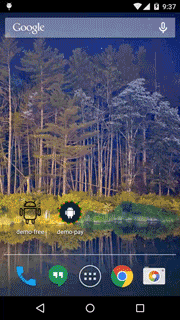
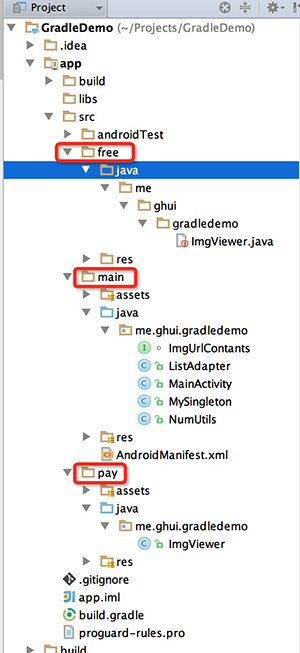
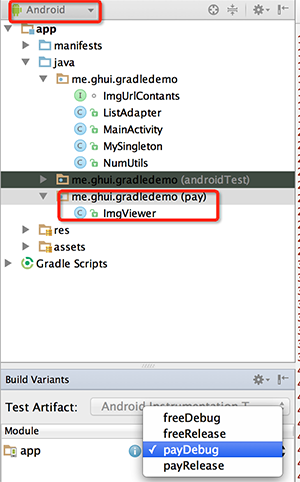














 1万+
1万+

 被折叠的 条评论
为什么被折叠?
被折叠的 条评论
为什么被折叠?








